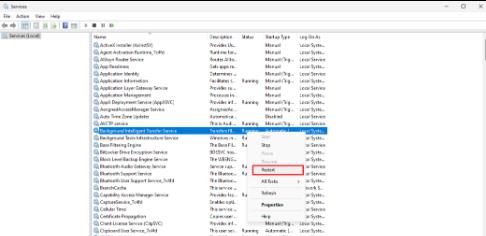在 Windows 计算机上自定义电源计划允许您控制计算机的能源设置和性能。随着时间的推移,您可能会定制电源计划来满足您的特定要求,但如果您想重置它们怎么办?
无论您是想解决与电源相关的问题还是只是重新开始,在 Windows 10 或 11 电脑上重置电源计划都相当简单。有几种方法可以解决这个问题。让我们一次一个地浏览它们。
使用控制面板将电源计划重置为默认值
控制面板中的电源选项小程序使您可以轻松地自定义Windows 计算机上的各种电源管理设置。您可能已经在使用它来创建和修改电脑上的电源计划。此外,它还为您提供了将这些计划恢复为其默认设置的选项。
要使用控制面板将电源计划重置为其默认设置,请使用以下步骤:
- 单击任务栏上的放大图标或使用Win + S键盘快捷键打开搜索菜单。
- 在文本框中键入控制面板,然后按Enter。
- 单击右上角的下拉菜单将视图类型更改为大图标或小图标。
- 选择电源选项小程序。
- 单击要重置的计划旁边的更改计划设置链接。
- 单击更改高级电源设置选项。
- 单击恢复计划默认值按钮。
- 当出现确认提示时选择是。
- 单击“确定”关闭“电源选项”对话框。
您也可以重复上述步骤来重置其他电源计划。在执行此操作之前,最好记下您希望在重置后重新应用的任何更改。
如果您正在寻找一种在电源计划之间快速切换的方法,请不要错过我们有关在 Windows 上更改电源计划的最佳方法的指南。
使用命令提示符或 Windows PowerShell 将电源计划重置为默认值
虽然控制面板可以轻松地将电源计划重置为其默认设置,但单独为每个电源计划执行此操作可能非常耗时。那么,如果您想立即将所有电源计划重置为默认设置怎么办?
为此,您可以在计算机上使用命令行工具,例如命令提示符或 PowerShell。不用担心; 该过程并不像看起来那么困难,只需要您运行一个命令。
要使用命令提示符或 PowerShell 将所有电源计划重置为默认值,请按照以下步骤操作:
- 按Win + S打开搜索菜单。
- 在搜索框中键入命令提示符或PowerShell ,然后从右侧窗格中选择以管理员身份运行。
- 当出现用户帐户控制 (UAC)提示时,选择是。
- 在控制台中键入以下命令并按Enter。
powercfg -restoredefaultschemes
就是这样。运行上述命令后,Windows 会将所有电源计划重置为其默认设置。要了解更多此类有用的命令,为什么不查看我们有关Windows 最有用的 CMD 命令的指南?
将 Windows 电源计划重置为默认设置
要解决计算机的电源管理问题,可能需要重置 Windows PC 上的电源计划。正如我们刚才看到的,无论您是要重置特定计划还是全部计划,过程都不太复杂。
成功重置电源计划后,您可以在 Windows 上再次重新配置它。如果您想提高电脑的性能,还可以在 Windows 上启用终极性能电源计划。如果您使用笔记本电脑而不是 PC,那么使用省电模式来节省电池可能是更好的主意。
本站所有文章资讯、展示的图片素材等内容均为注册用户上传(部分报媒/平媒内容转载自网络合作媒体),仅供学习参考。
用户通过本站上传、发布的任何内容的知识产权归属用户或原始著作权人所有。如有侵犯您的版权,请联系我们反馈本站将在三个工作日内改正。
© 版权声明
文章版权归作者所有,未经允许请勿转载。
相关文章

暂无评论...